大家在电脑上安装Linux的方式无非就是两种,一种是在虚拟机上安装,另外一种是装双系统,相对而言这两种方式都比较繁琐,其实在win 10上安装linux是没必要这么麻烦的,win 10自带了一个linux子系统,只是大家没有发现而已。下面笔者就为大家介绍一下win 10的Linux子系统。
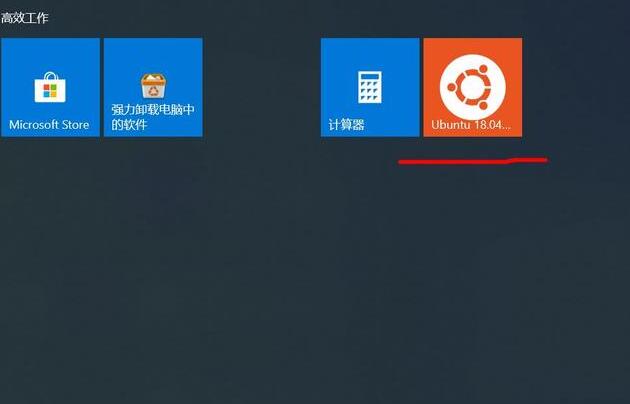
笔者的电脑上已经装好了这个子系统,打开它的方式非常简单,就像打开普通的程序一样,接下来笔者给大家说一下安装子系统的具体步骤。
首先,在微软的Microsoft store中找到Linux系统的安装包,这些安装包非常丰富,基本上主流的Linux系统都有,而且这些安装包都是非常精简的,Ubuntu的包大小只有200多兆,我们这里就选择Ubuntu,点击下载安装。
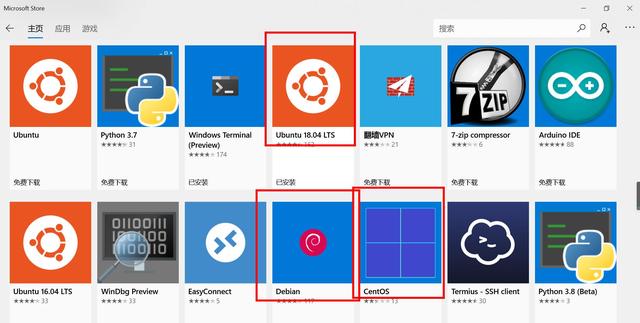
安装完之后这个Ubuntu系统是不能用的,因为我们还没有开启linux子系统的服务,开启服务的方式也非常简单,找到全部设置的系统设置,勾选开发者选项,选完之后再打开控制面板,打开程序设置模块,在程序设置模块选择启用或关闭windows功能,将适用于windows的linux子系统模块勾选,选完之后重启计算机。
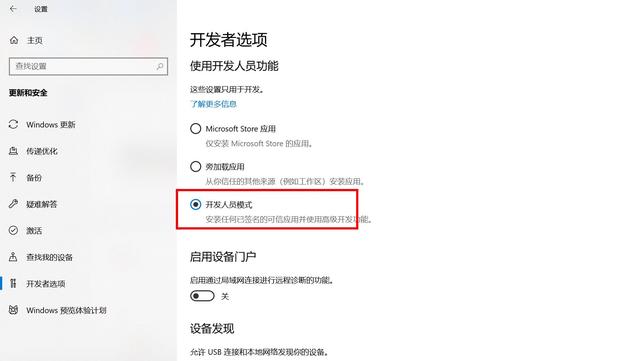
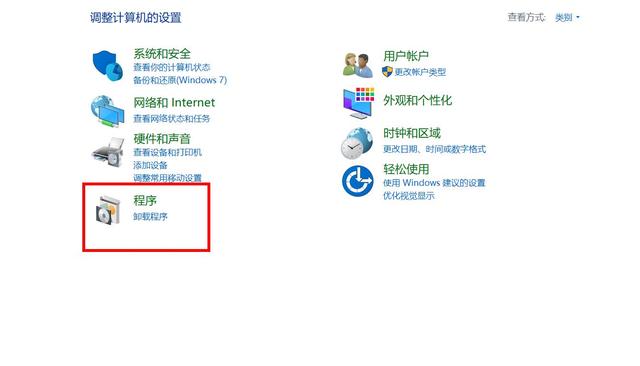
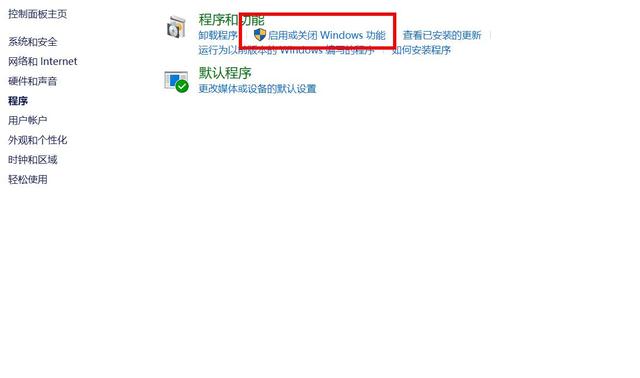
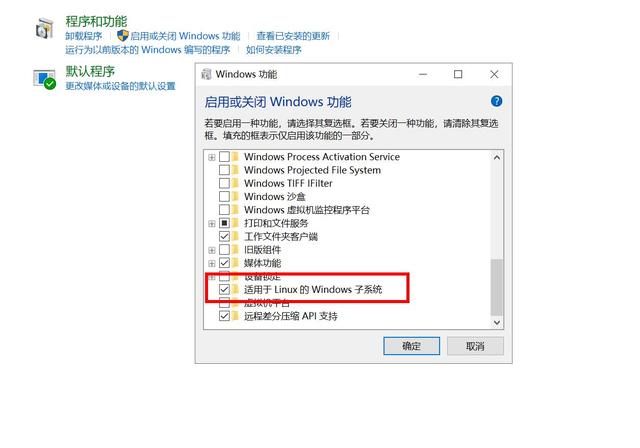
重新开机之后,原来安装的Ubuntu系统就可以使用了,在第一次使用时先要设置用户名和密码,只需要设置一次,第二次打开就不需要重新再输密码了。

linuxlogo命令
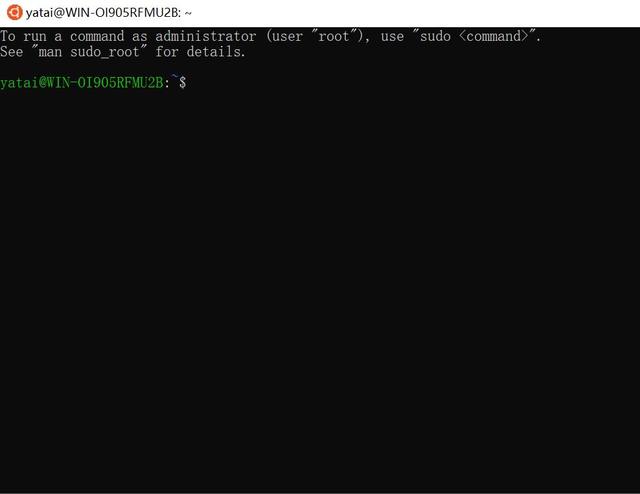
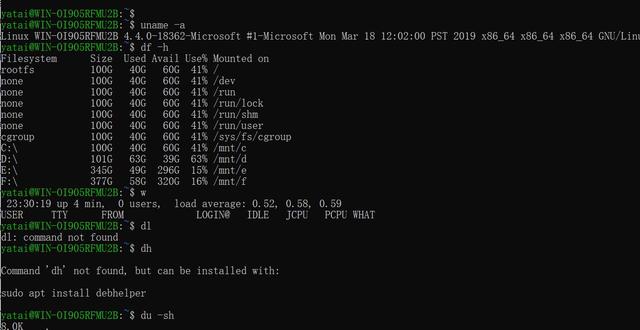
这么子系统基本的命令都还是可以使用的,但是并不是太完善,想要正常使用还需要更新一下Ubuntu的软件源,否则很多软件安装不上,至于如何更新软件源,笔者在另外一篇文章里说。




